Ocasionalmente, ao usar qualquer serviço, você pode querer alterar sua senha. Geralmente, isso será para algo mais seguro, embora você também possa querer alterar sua senha para ser mais fácil de digitar. Com um gerenciador de senhas como o Bitwarden, você pode presumir que alterar sua senha mestra alteraria a chave de criptografia usada para criptografar seus dados. No entanto, esse não é o caso, pois alterar sua chave de criptografia causa uma série de complicações.
O problema de alterar sua chave de criptografia é que isso criptografa novamente todos os seus dados. Infelizmente, se você tiver outra sessão aberta, ela ainda pode fazer upload de dados - com a chave de criptografia antiga. Nesta situação, você acaba corrompendo todo o seu cofre, pois quaisquer dados carregados com a chave de criptografia antiga não podem ser descriptografados com a nova.
O Bitwarden protege você tanto quanto possível desse cenário, desconectando você de sua sessão atual e expirando todos os seus outros tokens de sessão. Infelizmente, pode levar até uma hora para que outras sessões sejam realmente encerradas. Durante este tempo, você pode acidentalmente acabar corrompendo seu cofre. Como tal, é altamente recomendável que você saia de todas as outras sessões antes ou imediatamente depois de girar sua chave de criptografia.
Como girar sua chave de criptografia
Para girar sua chave de criptografia Bitwarden, você precisa acessar o formulário “Alterar senha mestre”. Para chegar lá, faça login no cofre da webe, em seguida, mude para o “Definições" aba. Nas configurações, complete o “Alterar senha mestre" Formato.
Gorjeta: Se não quiser alterar sua senha mestra, você pode defini-la como antes.
Depois de fazer isso, marque a caixa de seleção rotulada “Também alternar a chave de criptografia da minha conta”. Um pop-up aparecerá detalhando os riscos envolvidos na rotação de sua chave de criptografia e o que você deve fazer. Depois de ler o aviso, clique em “Sim” para continuar ou “Não” para mudar de ideia.
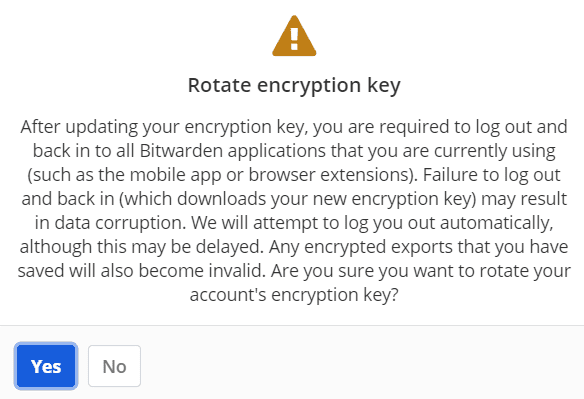
Quando tiver certeza de que está satisfeito com o formulário de alteração de senha mestra, clique em “Alterar senha mestra”.
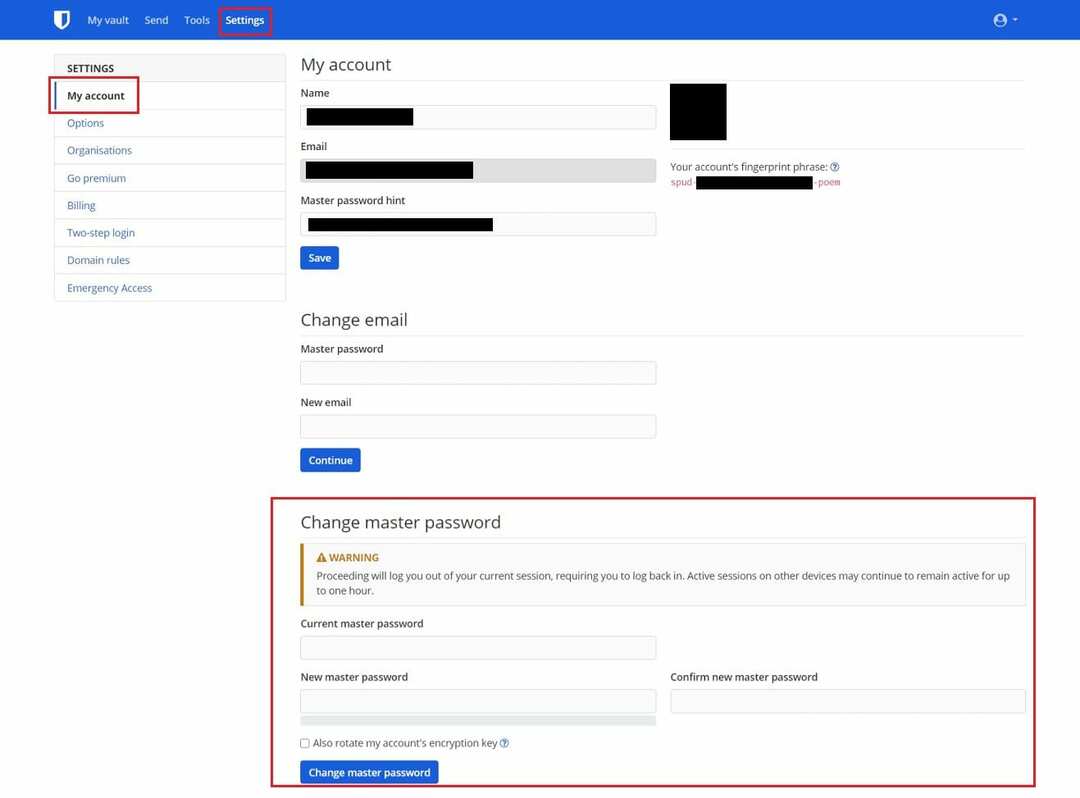
Como afirmado anteriormente, saia imediatamente de todas as outras sessões do Bitwarden - se ainda não o fez antes de enviar o formulário. Depois de sair de um dispositivo, você pode fazer login novamente imediatamente e começar a usar o Bitwarden como de costume.
Gorjeta: Certifique-se de sair totalmente, não apenas bloqueie seu cofre, pois isso não atualiza sua chave de criptografia.
Se você baixou uma exportação JSON criptografada de seu cofre de senhas para armazenamento seguro, agora você precisará baixá-la novamente. Isso ocorre porque a alteração da chave de criptografia tornará a exportação antiga impossível de descriptografar.
Girar sua chave de criptografia Bitwarden é uma escolha de alto risco que pode resultar na corrupção de todo o seu cofre. Ele também não oferece nenhum benefício de segurança. Alterar sua senha mestra sempre deve ser suficiente para proteger sua conta e os dados do cofre. No entanto, é uma opção oferecida pela Bitwarden se você quiser. Seguindo cuidadosamente as etapas neste guia, você pode girar com segurança sua chave de criptografia Bitwarden.